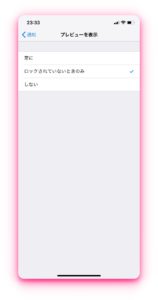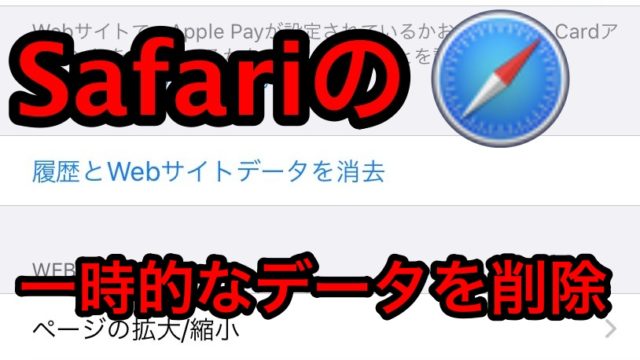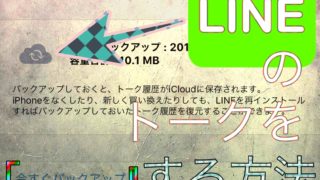iPhoneで
通知は来て欲しい、けど内容を表示されるのはちょっと、、
そう思ったことはありませんか?
でも通知をOFFにするとiPhoneって連絡が来てるかどうかがわからないし。
でも安心してください。
iPhoneの通知のプレビュー機能を使って
通知は表示されるけど、内容を表示させない方法がありますので
その設定の仕方を解説していきます。
iPhoneの設定になりますのでAndroidは方法が異なります。
1. 設定を開く
まずは歯車マークの設定をタップしてください。
私のiPhoneだと設定は下にあります。
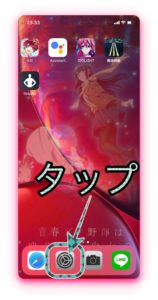
設定が開きます。
2. 通知を選択
設定が開くと、赤色のマークで「通知」という項目があります。
それを選択してください。
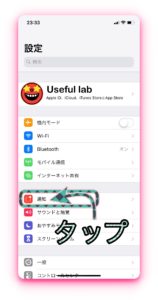
iPhoneの前にパソコンの掃除をしていますか?
パソコンはよくわからない、その一言で済ませていませんか?
iPhoneばかりでパソコン使ってないから掃除なんていいでしょ?
では、いざパソコンの修理が必要になっても「修理代が高い高い」と言いませんね?
修理代が高いのはパソコンを壊したあなたのせいなのですから。
掃除はパソコンの故障リスクを大きく減らします。
でもわからない、安心してください。
パソコンショップ店員の私が初心者の立場に立ってこちらで解説します。

3. プレビューの表示方法を変更する
通知の画面が開くと、
一番上の項目にプレビューの表示という項目があります。
その項目が通知の内容を表示するか、しないか
プレビューするか、しないかの設定になります。
ではプレビューを表示をタップしてください。
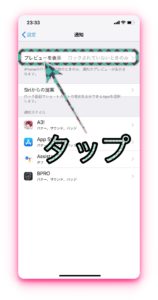
すると3つの選択肢が表示されます。
常に通知の内容を表示させたくない(プレビューしなくてもいい)というときは一番下の選択肢「しない」を選択してください。
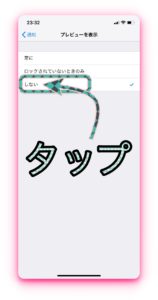
これでiPhoneで通知は表示されるけど、通知の内容が表示されない
通知の内容をプレビューしないように設定できました。